Как исправить высокую загрузку ЦП бинарной платформы OpenJDK в Windows 10/11
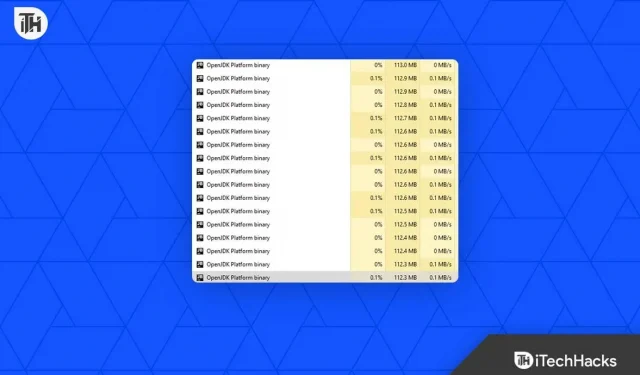
Двоичный файл платформы OpenJDK представляет собой набор инструментов, используемых для разработки и запуска приложений Java. Однако бывают случаи, когда у пользователей Windows 10/11 возникает проблема с высокой загрузкой ЦП из-за бинарного файла платформы OpenJDK. Здесь мы объясним возможные причины и предложим решения этой проблемы.
Что вызывает высокую загрузку ЦП двоичным файлом платформы OpenJDK?
Он может потреблять значительное количество ресурсов ЦП для выполнения кода Java, как это делает двоичный файл платформы OpenJDK. Он может использовать большое количество ЦП по нескольким причинам, в том числе:
- Устаревшая версия. Использование устаревшей версии бинарного файла платформы OpenJDK может привести к высокой загрузке ЦП, поскольку устаревшая версия может содержать ошибки, потребляющие больше ресурсов ЦП.
- Несовместимые приложения: могут быть приложения, несовместимые с бинарным файлом платформы OpenJDK, что приводит к высокой загрузке ЦП.
- Поврежденные файлы: двоичный файл платформы OpenJDK может потреблять больше ресурсов ЦП при наличии поврежденных файлов.
- Заражение вредоносным ПО: заражение вредоносным ПО может увеличить загрузку ЦП бинарным файлом платформы OpenJDK.
- Утечки памяти: утечка памяти в виртуальной машине Java (JVM) может привести к увеличению использования ЦП в двоичном файле платформы OpenJDK.
Как исправить высокую загрузку ЦП бинарной платформы OpenJDK в Windows 10/11?
Есть несколько решений, которые могут помочь вам решить эту проблему, если двоичный файл платформы OpenJDK потребляет много ресурсов ЦП.
Обновить двоичный файл платформы OpenJDK
Было отмечено, что запуск устаревшей версии двоичного файла платформы OpenJDK может привести к высокой загрузке ЦП. Поэтому может быть полезно обновиться до последней версии, чтобы решить проблему. Чтобы начать, выполните следующие действия:
- Сначала на клавиатуре нажмите клавишу Windows + R, чтобы открыть диалоговое окно «Выполнить».
- Чтобы открыть «Программы и компоненты», введите appwiz.cpl и нажмите Enter.
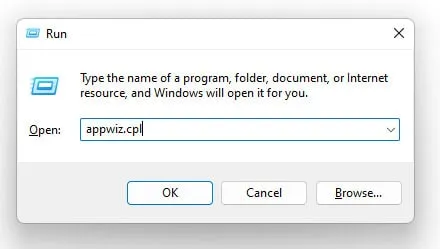
- Щелкните правой кнопкой мыши OpenJDK Platform Binary в списке установленных программ и выберите «Удалить» .
- Вы можете загрузить и установить последнюю версию двоичного файла платформы OpenJDK с официального сайта.
Проверьте наличие несовместимых приложений
Ранее упоминалось, что некоторые приложения могут быть несовместимы с двоичными файлами платформы OpenJDK, что приводит к высокой загрузке ЦП. Вот шаги, которые вы можете выполнить, чтобы проверить наличие несовместимых приложений:
- Сначала на клавиатуре нажмите клавишу Windows + R, чтобы открыть диалоговое окно «Выполнить» .
- После этого введите msconfig, чтобы открыть окно «Конфигурация системы».
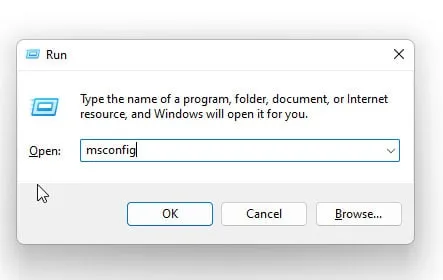
- Убедитесь, что на вкладке «Службы» установлен флажок «Скрыть все службы Microsoft».
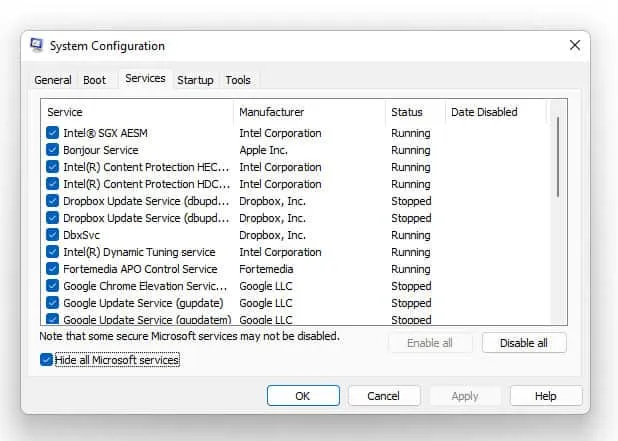
- Снимите отметку со всех сторонних сервисов, связанных с Java или OpenJDK Platform Binary.
- На вкладке «Автозагрузка» отключите элементы автозагрузки Java или OpenJDK Platform Binary .
- Вы можете проверить, решена ли проблема высокой загрузки ЦП, перезагрузив компьютер.
Восстановить поврежденные файлы
Двоичный файл платформы OpenJDK может потреблять больше ресурсов ЦП из-за поврежденных файлов. Используя эти шаги, вы можете исправить поврежденные файлы:
- Первоначально, чтобы открыть диалоговое окно «Выполнить», нажмите клавишу Windows + R.
- Используя сочетание клавиш Ctrl + Shift + Enter , откройте командную строку.
- Введите следующую команду: sfc /scannow
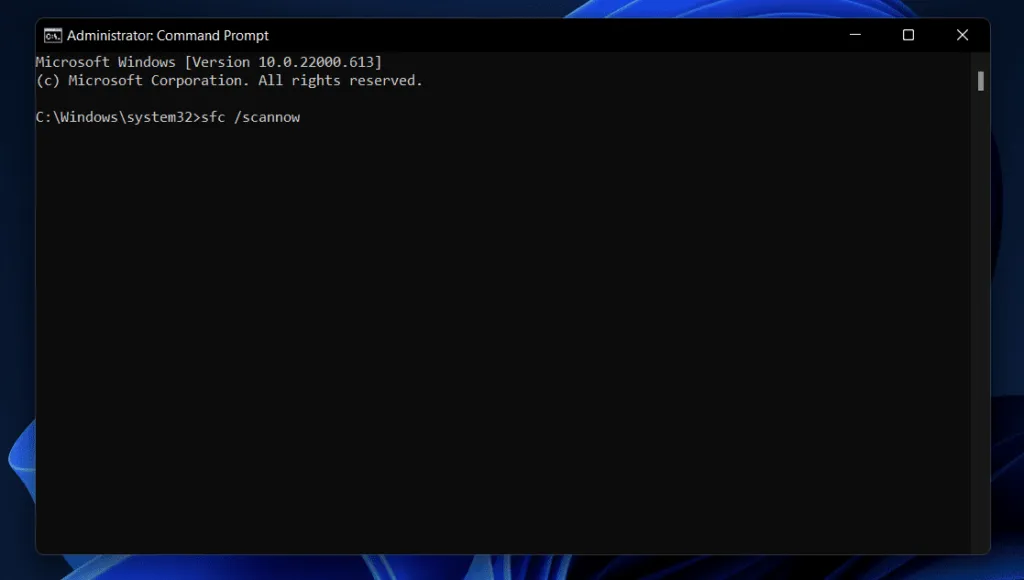
- После завершения процесса вам потребуется перезагрузить компьютер.
Сканировать на наличие вредоносных программ
Бинарный файл платформы OpenJDK может потреблять больше ресурсов ЦП в результате заражения вредоносным ПО. Вот шаги, которые необходимо выполнить для сканирования компьютера на наличие вредоносных программ:
- Установите антивирусную программу, например Avast, Norton или McAfee.
- Чтобы проверить наличие вредоносных программ, запустите полное сканирование системы .
- Чтобы удалить любое вредоносное ПО, обнаруженное вашим антивирусным программным обеспечением, следуйте его инструкциям.
Проверить наличие утечек памяти
Существует вероятность того, что в JVM может произойти утечка памяти, из-за которой двоичный файл платформы OpenJDK будет потреблять больше процессорного времени. Вот шаги для проверки утечек памяти:
- Нажмите клавиши Ctrl + Shift + Esc на клавиатуре, чтобы открыть диспетчер задач .
- Перейдите на вкладку «Производительность» и выберите «Память».
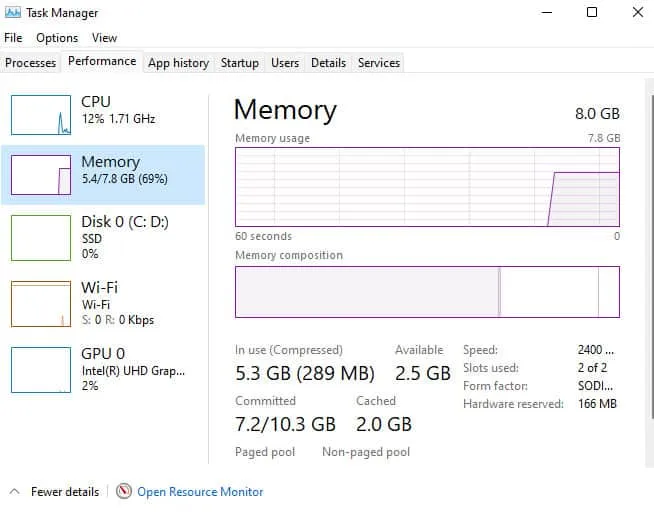
- Убедитесь, что использование памяти со временем увеличивается. Если это так, то может иметь место утечка памяти.
- Введите « Java » в строке поиска Windows и выберите «Настроить Java» , чтобы открыть панель управления Java .
- Выберите «Отключить явный сборщик мусора» на вкладке «Дополнительно» .
- Затем нажмите кнопку «Применить» и перезагрузите компьютер.
Увеличить размер кучи
По сути, размер кучи — это объем памяти, выделенный JVM для приложения. Существует вероятность того, что он будет использовать больше ресурсов ЦП, если размер кучи недостаточен. Вы можете увеличить размер кучи, выполнив следующие действия:
- В строке поиска Windows введите « Java » и выберите параметр «Настроить Java» , чтобы открыть панель управления Java .
- Нажмите кнопку «Просмотр» в разделе «Параметры среды выполнения Java» на вкладке «Java».
- В поле Runtime Parameters введите -Xmx1024m. Устанавливает размер кучи равным 1024 МБ. Это зависит от характеристик вашей системы и от того, хотите ли вы увеличить или уменьшить значение.
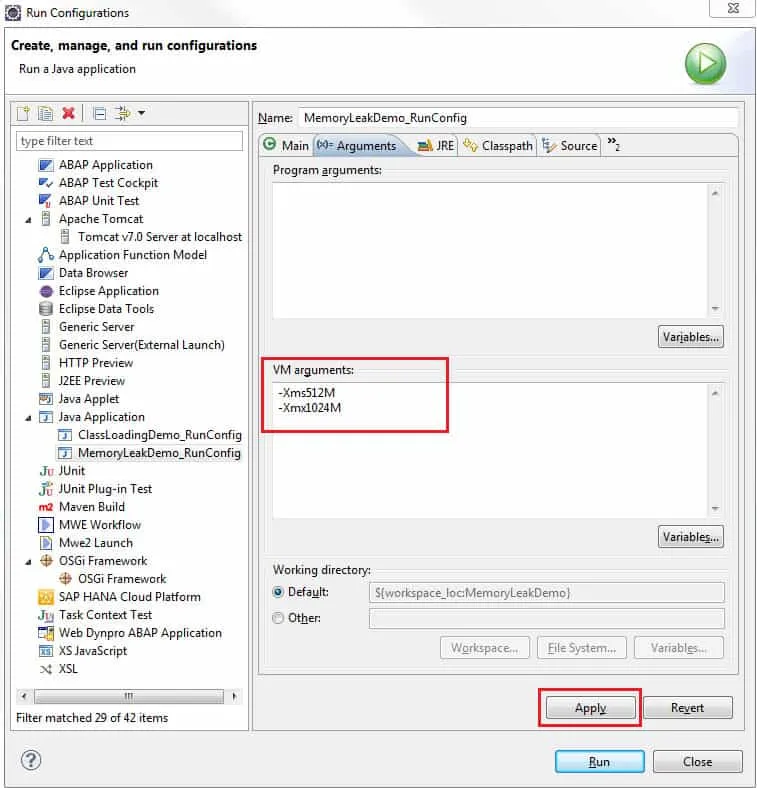
- Затем нажмите кнопку «Применить» и перезагрузите компьютер.
Отключить быстрый запуск Java
Чтобы ускорить запуск приложения Java, Java Quick Starter предварительно загружает файлы Java в фоновом режиме. Кроме того, это также может привести к высокой загрузке ЦП. Выполните следующие действия, чтобы отключить Java Quick Starter:
- В строке поиска Windows введите « Java » и выберите «Настроить Java» , чтобы открыть панель управления Java .
- На вкладке «Дополнительно» выберите «Разное» .
- Снимите флажок рядом с Java Quick Starter и нажмите кнопку «Применить».
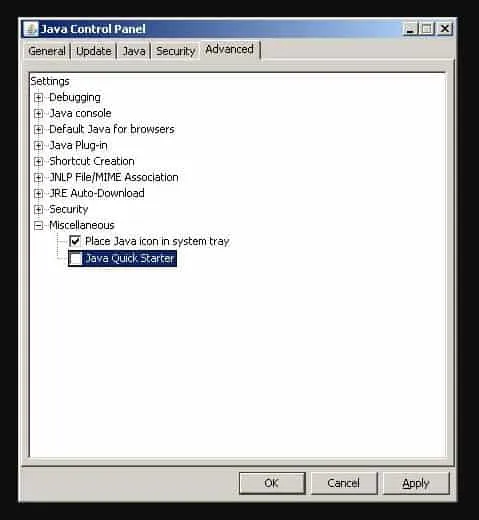
- Затем убедитесь, что ваш компьютер перезагружен.
Отключить автоматическое обновление Java
В Java Automatic Updates обновления загружаются и устанавливаются автоматически. Однако это может привести к высокой загрузке ЦП. Вы можете отключить автоматическое обновление Java, выполнив следующие действия:
- В строке поиска Windows введите « Java » и выберите «Настроить Java» , чтобы открыть панель управления Java .
- Выберите вкладку «Обновление» и снимите флажок «Автоматически проверять наличие обновлений».
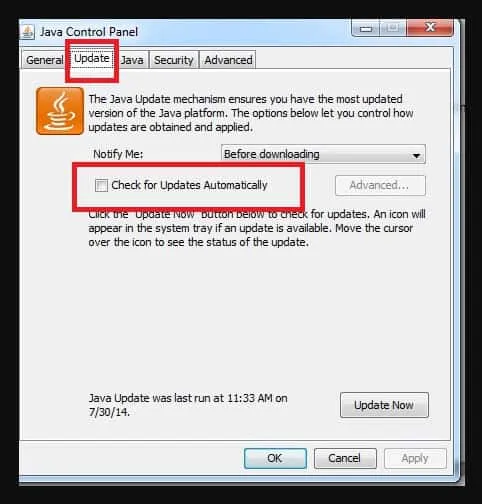
- Затем нажмите кнопку «Применить» и перезагрузите компьютер.
Заключение
Вы должны использовать двоичный файл платформы OpenJDK при разработке и запуске приложений Java. В то же время это может повлиять на производительность вашего компьютера из-за использования большей мощности процессора. В этой статье обсуждалось, почему это может происходить и что с этим можно сделать.
Независимо от того, пробовали ли вы эти решения или нет, рекомендуется обратиться за профессиональной помощью к специалисту по компьютерам, если OpenJDK по-прежнему испытывает высокую загрузку ЦП. Итак, вот как решить эту проблему. Я надеюсь, что это руководство было полезным для вас. Между тем, если вам нужна дополнительная информация, сообщите нам об этом в комментариях ниже.
Добавить комментарий